Plugins zijn een geweldige manier om functies en flexibiliteit aan je site toe te voegen. Het is echter belangrijk om ervoor te zorgen dat je je plugins up-to-date houdt. Met het My elementor dashboard kun je de plugins van je site installeren, verwijderen en updaten.
Om toegang te krijgen tot je site plugins:
- Ga naar je My Elementor dashboard.
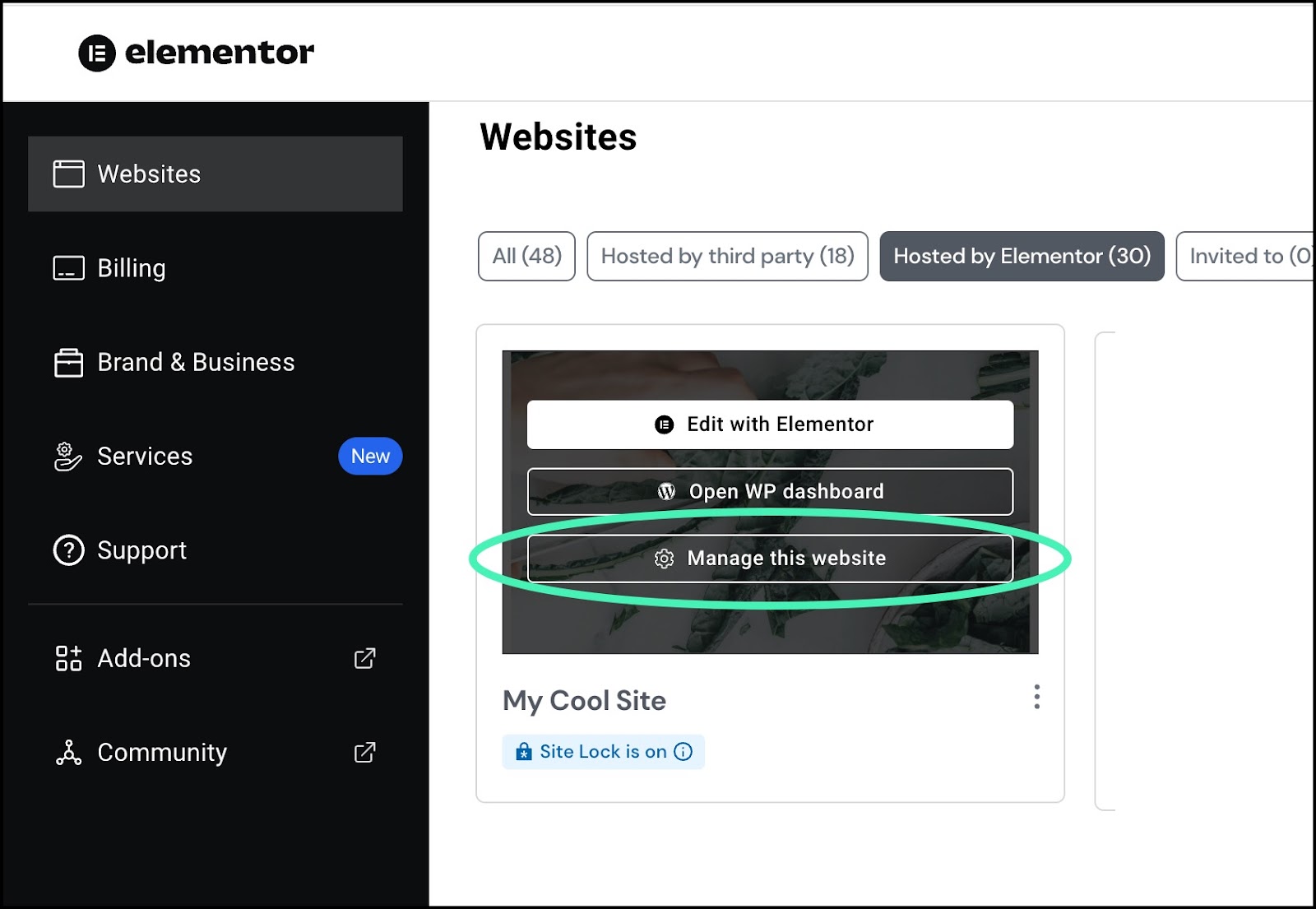
- Beweeg je muis over de kaart van de website waarvan je de plugins wilt beheren en klik op Beheer deze website.
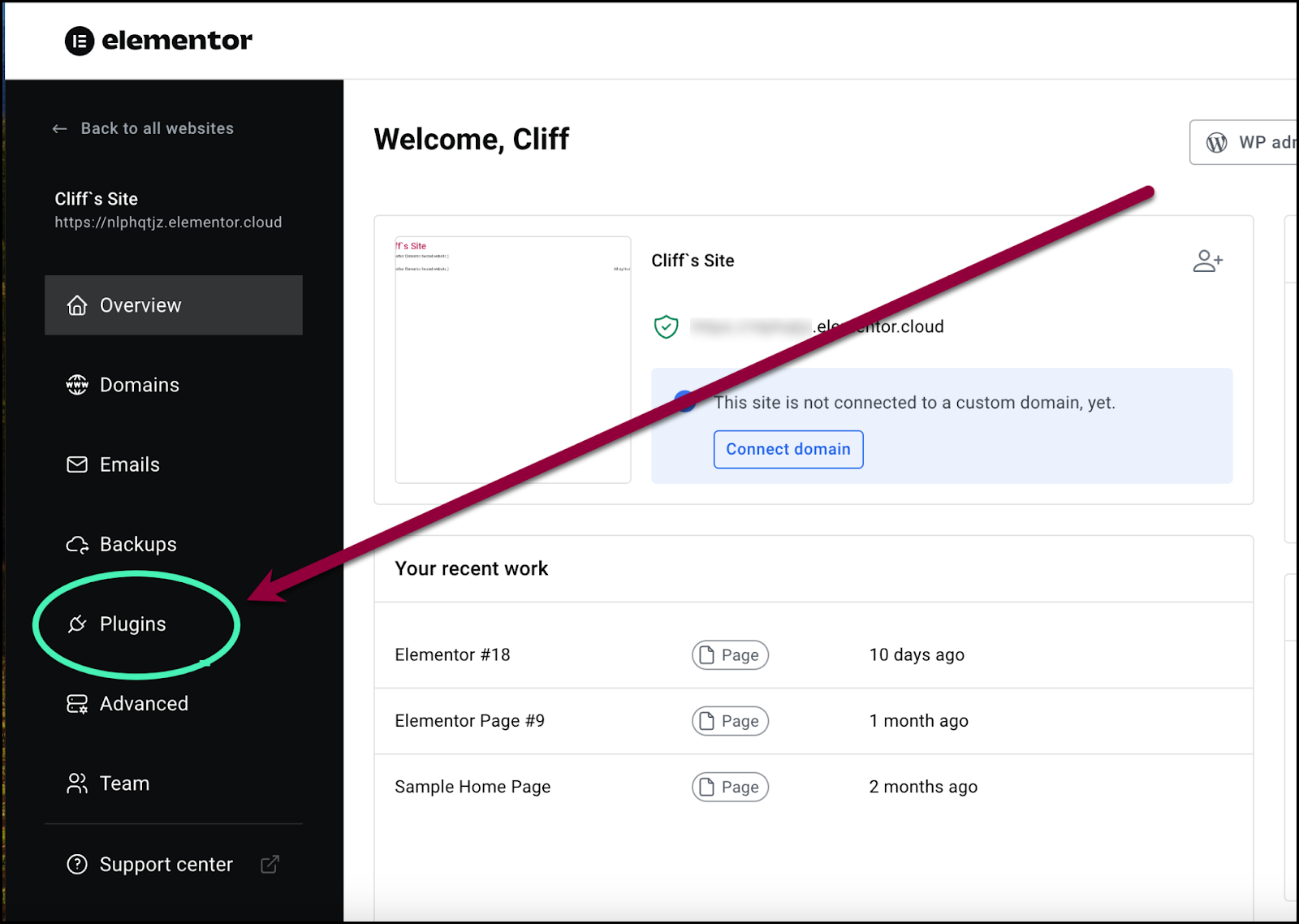
- Klik in het paneel op Plugins.
Het Plugin dashboard toont:
| Hoeveel plugins je hebt geactiveerd | |
| Hoeveel plugins geïnstalleerd zijn maar niet geactiveerd | |
| Hoeveel plugins updates nodig hebben | |
| Een lijst van alle geïnstalleerde plugins |
Installeer een nieuwe plugin
Voeg plugins toe om de functionaliteit van je site uit te breiden.
Om een plugin toe te voegen:
- Klik op Nieuwe toevoegen in de rechterbovenhoek.
Dit brengt je naar de WordPress Plugin Repository.
Update een plugin
Plugin updates zijn een essentieel onderdeel van het beveiligen van je site.
Om een plugin te updaten:
Optie 1 – Update één plugin
- Zoek de plugin op in de lijst met plugins.

De lijst geeft aan welke plugins updates beschikbaar hebben.
- Klik op Update beschikbaar.
- Selecteer Update uit de lijst.
De plugin wordt geüpdatet.
Optie 2 – update alle plugins
- Beweeg je muis in de rechterbovenhoek van het scherm over het waarschuwingspictogram
.
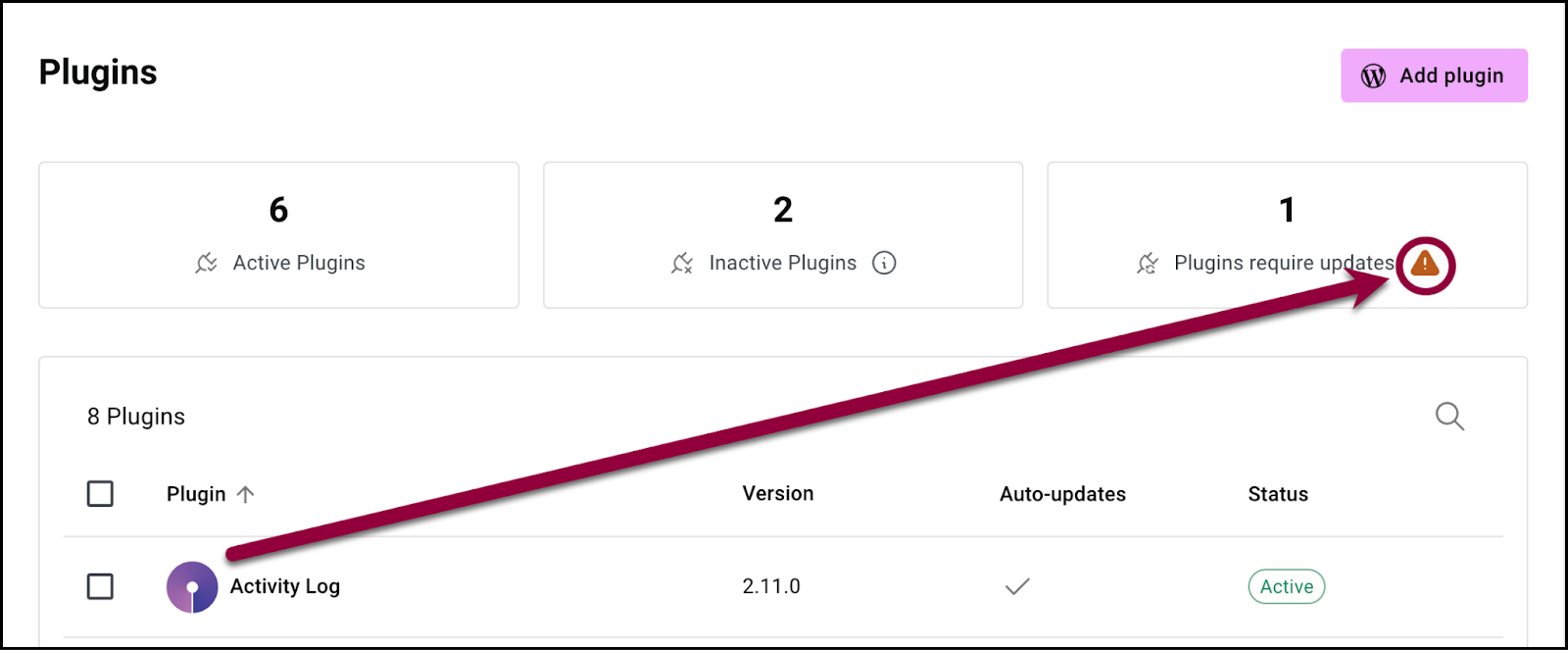
De update melding verschijnt.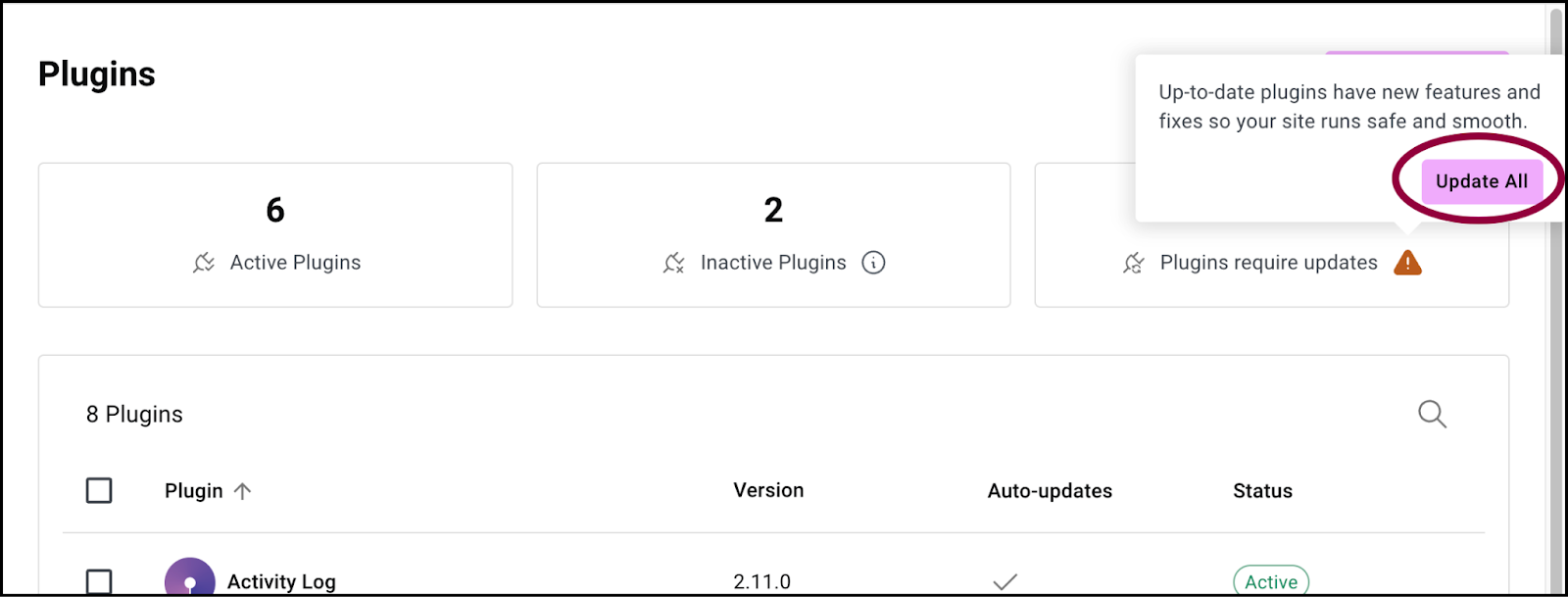
- Selecteer Alles updaten.
Al je plugins worden geüpdatet.
Deactiveer een plugin
- Zoek de plugin op in de lijst met plugins.

- Beweeg je muis over de plugin die je wilt deactiveren.

- Klik op de drie puntjes aan de rechterkant.

- Selecteer Deactiveren uit de lijst.
De plugin wordt gedeactiveerd.
Laat je plugins automatisch updaten
- Zoek de plugin op in de lijst met plugins.

- Beweeg je muis over de plugin die je automatisch wilt updaten.

- Klik op de drie puntjes aan de rechterkant.

- Selecteer Auto update inschakelen uit de lijst.
De plugin wordt geüpdatet wanneer een nieuwe versie van de plugin beschikbaar is. Gebruik deze optie voorzichtig omdat sommige updates je site kunnen verstoren.
Verwijder een plugin
- Zoek de plugin op in de lijst met plugins.

- Beweeg je muis over de plugin die je wilt verwijderen.

- Klik op de drie puntjes aan de rechterkant.

- Selecteer Verwijderen uit de lijst.
De plugin wordt verwijderd.

